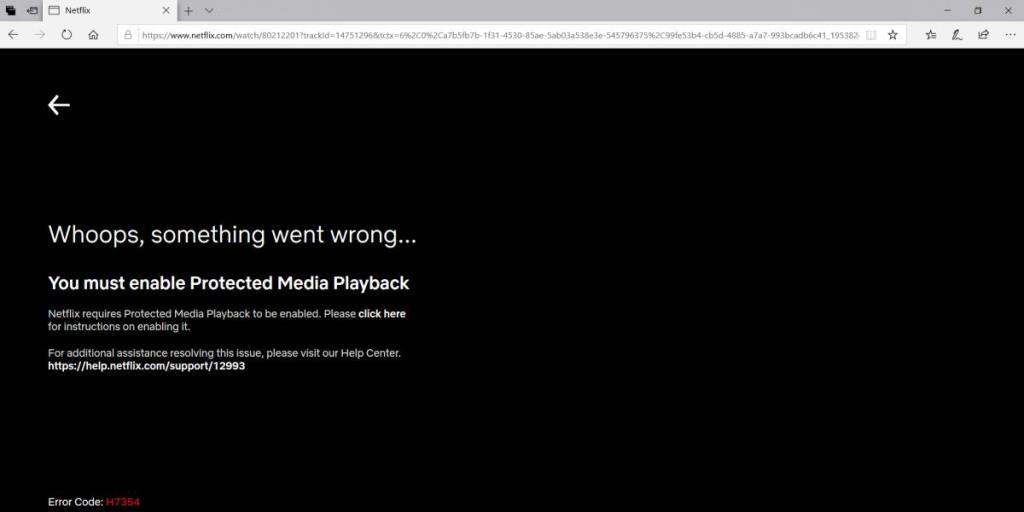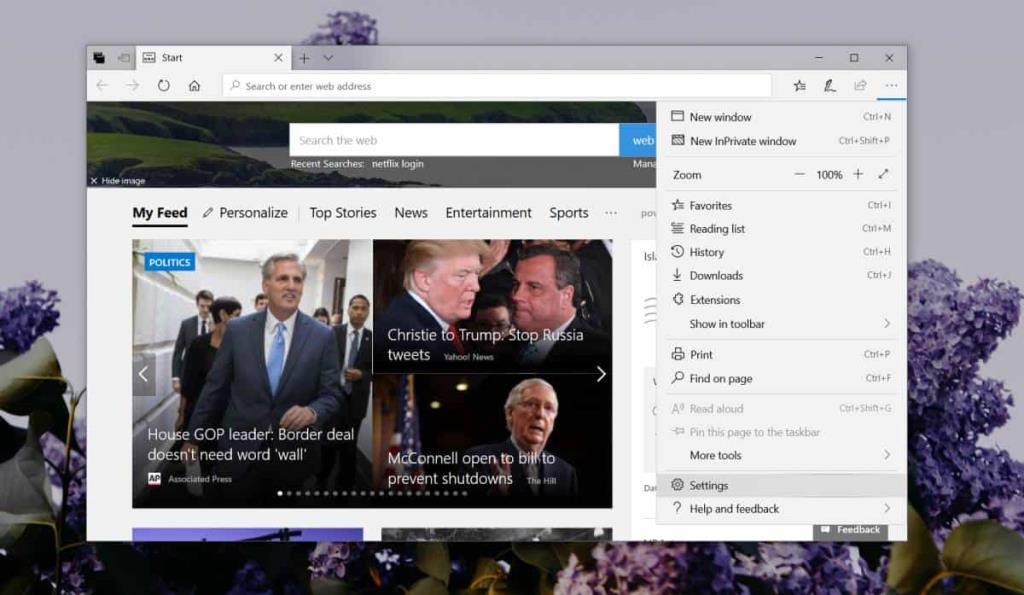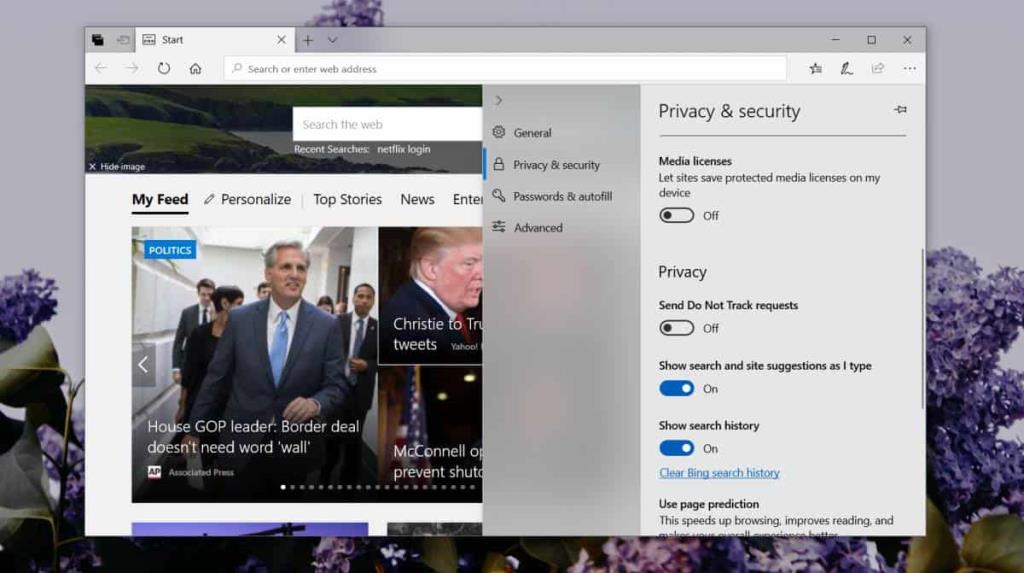Edge nie zdobędzie w najbliższym czasie żadnych nagród za innowacyjność. Przeglądarka jest wciąż młoda, a Microsoft już planuje ją odbudować. To powiedziawszy, jest jeden obszar, w którym przeglądarka pokonuje konkurencję; Netflix. Edge pozwala oglądać Netflix w UHD, którego nie obsługują ani Chrome, ani Firefox. Pozwala także oglądać wydarzenia Apple na komputerze z systemem Windows 10, więc znowu ma swoje zalety. Jeśli próbujesz oglądać Netflix w Edge i nadal otrzymujesz komunikat „Włącz chronione odtwarzanie multimediów”, jest to dość łatwe do naprawienia.
W rzeczywistości Netflix łączy Cię z rozwiązaniem. Niestety rozwiązanie jest przestarzałe, ponieważ Microsoft lubi przenosić ustawienia dla prawie wszystkiego. Oto, jak włączyć chronione odtwarzanie multimediów w Edge.
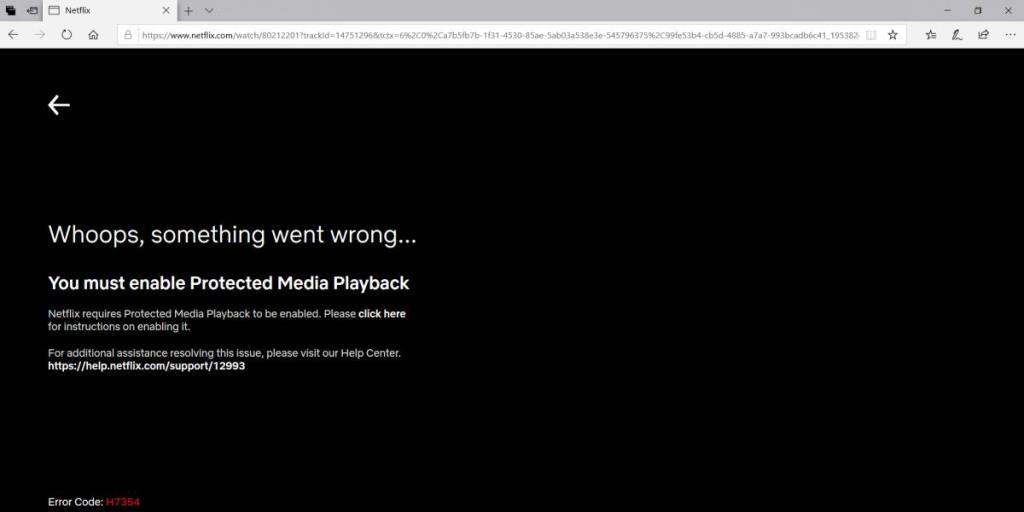
Włącz odtwarzanie chronionych multimediów
Otwórz Edge i kliknij przycisk więcej opcji w prawym górnym rogu. Z menu wybierz Ustawienia.
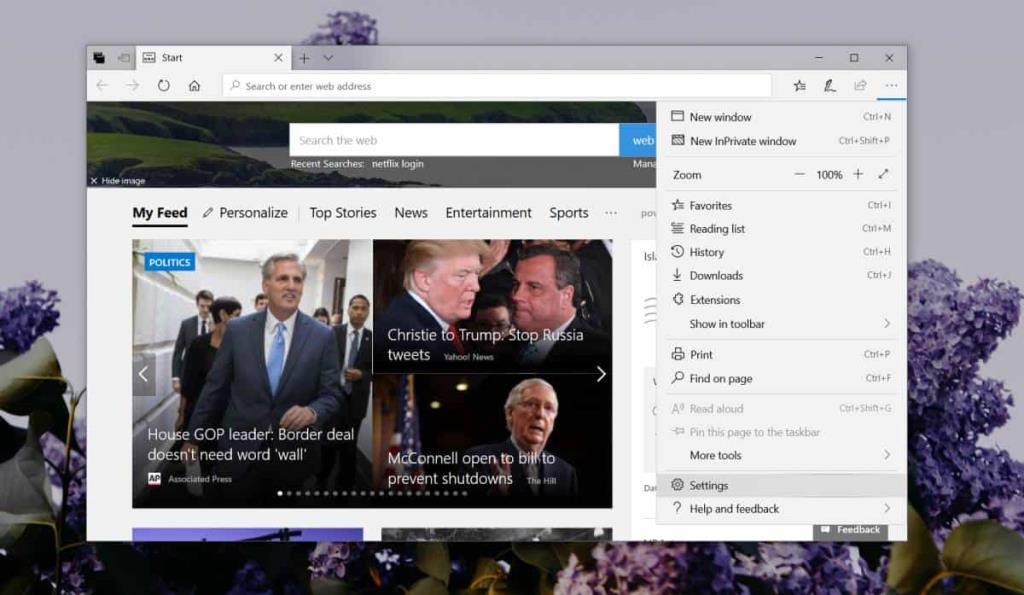
W panelu Ustawienia wybierz kartę Prywatność i bezpieczeństwo. Przewiń w dół do przełącznika Licencje multimediów i włącz go, aby włączyć chronione odtwarzanie multimediów.
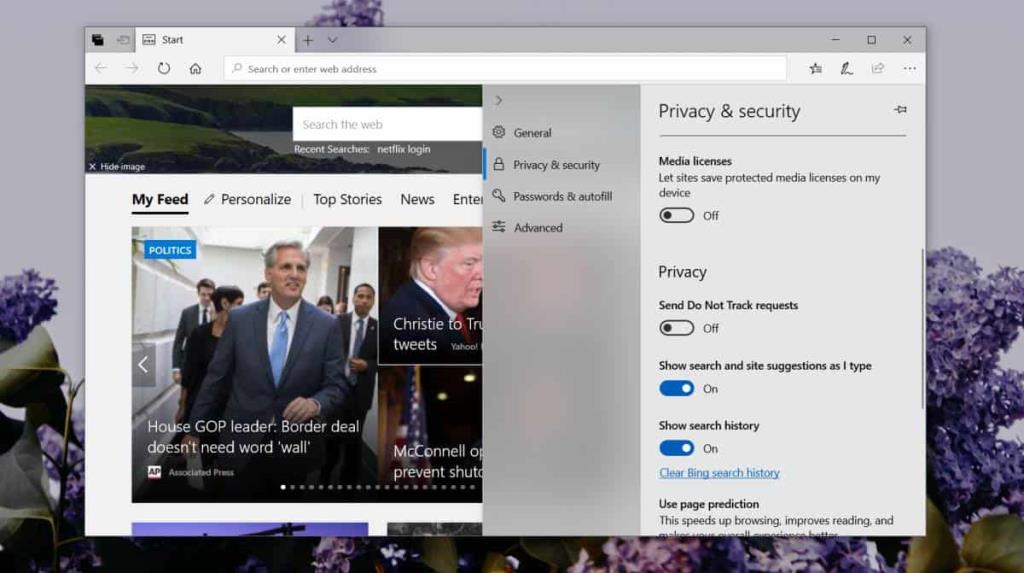
Powinno to rozwiązać problem, jednak jeśli nadal nie możesz grać w Netflix, sprawdź, czy korzystasz z serwera proxy lub usługi VPN. Netflix nie gra dobrze z tymi usługami i aktywnie próbuje je blokować. Odniósł również duży sukces, a rezultatem są często błędy odtwarzania , które nie są tak naprawdę związane z korzystaniem z VPN lub proxy. Możesz otrzymać dowolny rodzaj ogólnego błędu, który ma proste rozwiązanie, ale nie zadziała, ponieważ podstawowym problemem jest VPN lub serwer proxy, którego używasz.
Jeśli odłączenie VPN lub proxy rozwiąże problem, będziesz musiał oglądać Netflix z wyłączonym. Może to stanowić problem, ponieważ wielu użytkowników korzysta z VPN, aby uzyskać dostęp do treści z ograniczeniami regionalnymi w serwisie Netflix.
Jeśli chcesz zrobić to samo, ale wybrana przez Ciebie sieć VPN jest blokowana lub powoduje błędy w odtwarzaniu, rozważ przejście na taką, która może faktycznie odeprzeć represje Netflix VPN . Masz do wyboru kilka niedrogich opcji, a jeśli wybierzesz dobrą usługę VPN, nie napotkasz więcej błędów.
Dobra, solidna sieć VPN nie tylko pozwoli Ci oglądać Netflix w dowolnej wybranej przeglądarce, ale także zapewni dobrą jakość przesyłania strumieniowego i że nie będzie blokowana znikąd, pozostawiając Cię z niczym.